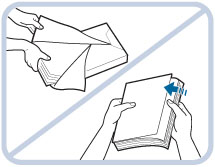Caricamento della carta nella POD Deck Lite-C (opzionale)
Se sulla macchina si installa POD Deck Lite-C, si dispone di una fonte di alimentazione della carta aggiuntiva per i lavori di stampa.
La posizione della POD Deck Lite-C è indicata nell'illustrazione seguente.
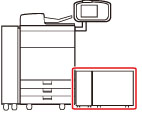
La POD Deck Lite-C ha una capienza di 3.500 fogli (80 g/m2).
ATTENZIONE |
Il dispositivo di sollevamento nei paper deck si alza e si abbassa automaticamente. Durante il caricamento della carta, fare attenzione a non ferirsi le dita. |
IMPORTANTE |
Se la macchina è nella modalità di sospensione (il pannello digitale non è visualizzato ed è illuminato solo  ), potrebbe essere impossibile aprire la paper deck unit. In tal caso, premere ), potrebbe essere impossibile aprire la paper deck unit. In tal caso, premere  per riattivare la macchina, quindi premere il pulsante di apertura sulla paper deck unit. per riattivare la macchina, quindi premere il pulsante di apertura sulla paper deck unit.Se fosse necessario sollevare il dispositivo di sollevamento (ad esempio, perché è caduto qualcosa all'interno del paper deck), non sollevare il dispositivo di sollevamento di oltre 50 mm o in senso diagonale, in quanto si potrebbero causare problemi di funzionamento o danni alla macchina. Non sollevare il dispositivo di sollevamento all'interno dei paper deck quando è attivata l'alimentazione principale, in quanto si potrebbero causare problemi di funzionamento o danni alla macchina. Se occorre alzare il dispositivo di sollevamento, ad esempio se sono caduti oggetti all'interno, spegnere l'alimentazione principale con i paper deck aperti. Per istruzioni sullo spegnimento della macchina vedere "Alimentazione principale e tasto risparmio energetico". 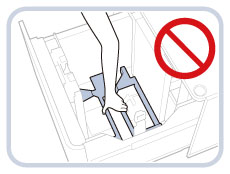 |
NOTA |
L'POD Deck Lite-C è un prodotto opzionale. Per informazioni sulla carta caricabile, vedere "Carta/supporti utilizzabili". |
Caricamento della carta nel POD Deck Lite-C
Se il paper deck viene selezionato quando non è presente carta o se la carta si esaurisce durante un lavoro di stampa, sul pannello digitale viene visualizzata una schermata che chiede di caricare nuova carta.
Seguire la procedura illustrata di seguito per caricare la carta nel paper deck.
 ATTENZIONE ATTENZIONE |
Nel maneggiare la carta, fare attenzione a non tagliarsi con il filo dei fogli. |
IMPORTANTE |
Se la carta finisce e la stampa si interrompe quando si stampa in modo Pinzatura, non rimuovere i fogli stampati in attesa della pinzatura. (La stampa e la pinzatura riprendono dopo aver risolto l'inceppamento della carta.) |
NOTA |
Se mentre è in corso la stampa viene visualizzato un messaggio che chiede di caricare la carta, la stampa si interrompe e riprende solo dopo che è stata inserita della carta del tipo corretto. Se si seleziona una fonte di alimentazione diversa, le stampe rimanenti verranno effettuate dopo aver premuto [OK]. |
1.
Aprire la paper deck unit.
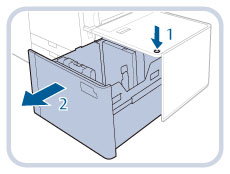 | 1. Premere il pulsante di apertura. |
2. Aprire la paper deck unit.Il dispositivo di sollevamento interno si abbassa automaticamente nella posizione di caricamento carta. |
2.
Preparare la carta da caricare.
NOTA |
Per ottenere stampe di qualità, utilizzare carta del tipo consigliato da Canon. Prima di caricare la carta, smazzare sempre i fogli diverse volte, quindi pareggiare i bordi dei fogli per agevolare l'alimentazione. |
3.
Caricare i fogli facendoli aderire alla parete sinistra del paper deck.
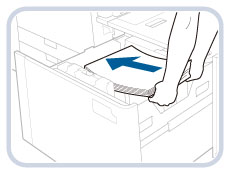
4.
Spingere delicatamente il paper deck riportandolo nella macchina finché non scatta nella posizione di chiusura.
Il dispositivo di sollevamento interno si solleva automaticamente e prepara il paper deck per l'alimentazione.
 ATTENZIONE ATTENZIONE |
Quando si chiude il paper deck, fare attenzione a non pinzarsi le dita per non incorrere in un infortunio. |
IMPORTANTE |
Nelle situazioni seguenti, regolare le piastre di modifica del formato in modo che corrispondano al formato carta caricato. (Vedere "Modifica del formato della carta per il POD Deck Lite-C".) Quando si carica la carta nel paper deck per la prima volta. Quando si carica la carta, i bordi della pila di carta possono incurvarsi nel paper deck o possono esservi degli spazi vuoti fra i bordi della carta e le piastre di modifica del formato, poiché il formato della carta caricato non corrisponde al formato della carta su cui sono attualmente impostate le piastre di modifica del formato. Non urtare violentemente il fermo del bordo posteriore quando si carica la carta nel paper deck, in quanto si potrebbero causare problemi di funzionamento o danni alla macchina. 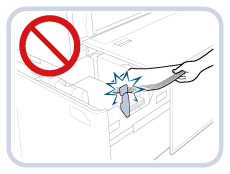 Non caricare nella POD Deck Lite-C carta dei tipi indicati di seguito. In caso contrario, si possono verificare inceppamenti. Fogli arrotolati o arricciati Fogli di carta sottile Carta su cui si è stampato utilizzando una stampante per trasferimento termico Retro di fogli di carta su cui si è stampato utilizzando una stampante per trasferimento termico Lisciare i bordi arricciati prima di caricare i fogli nella paper deck unit. Non caricare nel POD Deck Lite-C carta su cui si sia copiato in precedenza, poiché si potrebbero causare malfunzionamenti o danni alla macchina. Utilizzare sempre lo Stack Bypass-C per alimentare la carta quando si desidera copiare sul retro di un foglio di carta su cui si è già effettuata una copia sul lato anteriore (secondo lato di una copia fronte-retro). Non posizionare carta o altri oggetti nell'area vuota dell'unità paper deck vicino all'area in cui si inserisce la carta poiché si possono verificare guasti o si può danneggiare la macchina. All'interno del POD Deck Lite-C è installato un soffiatore per la carta. Non inserire graffette o altri corpi estranei nella bocca del soffiatore. Se si carica la carta nel POD Deck Lite-C in un ambiente con un basso livello di umidità si possono verificare inceppamenti. In questo caso seguire le istruzioni sul pannello digitale per rimuovere l'inceppamento. Inoltre assicurarsi che la carta caricata non sia arricciata. (Vedere "POD Deck Lite-C (opzionale)".) Le arricciature della carta devono essere raddrizzate prima del caricamento. Se si supera il contrassegno di capienza massima (  ) o se il cassetto non è inserito completamente nella paper deck unit, non sarà possibile copiare o stampare. ) o se il cassetto non è inserito completamente nella paper deck unit, non sarà possibile copiare o stampare.Non superare il simbolo di capienza massima (  ). ).Verificare sempre che la paper deck unit sia inserita correttamente. Se il primo foglio depositato non può essere consegnato correttamente nel vassoio di consegna, si consiglia di posizionare un foglio bianco di formato uguale o maggiore alla carta depositata sul vassoio di consegna. |
NOTA |
Quando si carica la carta nel paper deck, accertarsi che l'impostazione del formato di carta corrisponda al formato della carta da caricare. Caricare la carta sotto i rulli del fermo del bordo posteriore. 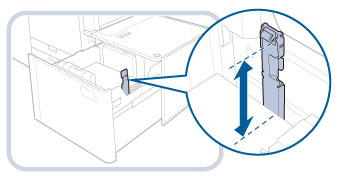 Caricare i fogli a più riprese, aggiungendone circa 550 per volta. Se nella paper deck unit è possibile caricare altra carta, il dispositivo di sollevamento si abbassa. Quando si carica la carta, assicurarsi che l'altezza della pila di carta non superi i 20 mm. In caso contrario, i bordi della carta potrebbero curvarsi o spiegazzarsi, determinando una cattiva qualità di stampa. Per istruzioni sul caricamento dei fogli per rubrica nel paper deck, vedere "Caricamento dei fogli per rubrica". Per istruzioni sul caricamento dei lucidi/della pellicola trasparente, vedere "Caricamento di lucidi/pellicola trasparente". Se sulla confezione di carta che si sta utilizzando sono presenti istruzioni su come caricare la carta, seguire le istruzioni indicate. Quando si carica la carta nella paper deck unit, il lato su cui avviene la stampa è quello rivolto in alto. In caso di problemi, ad esempio una qualità di stampa scadente o un inceppamento, provare a voltare la carta. Per ulteriori informazioni sulla direzione di stampa dei fogli prestampati (carta intestata ecc.), vedere "Rapporto tra l'orientamento originale e l'orientamento della carta". Avvolgere la carta inutilizzata nell'involucro originale e riporla in un luogo asciutto, lontano dalla luce solare diretta. Se la carta finisce e la stampa si interrompe, caricare altra carta. La stampa viene riavviata dopo il caricamento della carta. 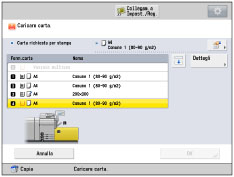 |
Modifica del formato della carta per il POD Deck Lite-C
In questa sezione viene spiegato come modificare il formato della carta per il POD Deck Lite-C.
1.
Registrare il formato carta desiderato per il POD Deck Lite-C in [Impostazioni carta] in [Preferenze] (Impostazioni/Registrazione).
Per istruzioni sulla registrazione del formato della carta per il POD Deck Lite-C, vedere "Registrazione del formato e tipo di carta per una fonte di alimentazione".
2.
Aprire il paper deck.
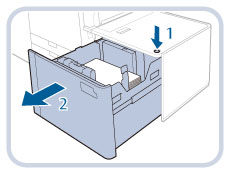 | 1. Premere il pulsante di apertura. |
2. Aprire il paper deck.Il dispositivo di sollevamento interno si abbassa automaticamente nella posizione di caricamento carta. |
NOTA |
L'apertura del paper deck potrebbe richiedere un certo tempo, anche se si preme l'apposito pulsante. |
3.
Far scorrere il fermo del bordo posteriore fino a quando non si impiglia più nella carta da inserire.
Il fermo del bordo posteriore scorre afferrandolo come indicato nel diagramma.
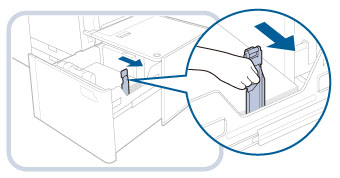
4.
Rimuovere tutta la carta caricata.
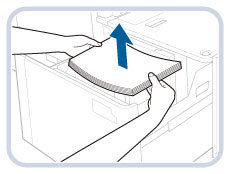
5.
Premere la leva, come indicato di seguito. Senza rilasciare la leva, far scorrere la piastra di modifica del formato esterna e interna fino a quando non si impigliano più nella carta da inserire.
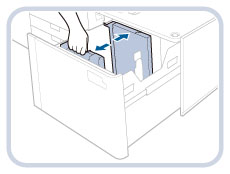
6.
Caricare la carta desiderata fino a circa 10 mm di altezza.
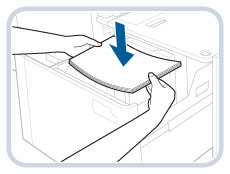
 ATTENZIONE ATTENZIONE |
Nel caricare la carta, fare attenzione a non tagliarsi con il filo dei fogli. |
IMPORTANTE |
Per caricare carta di formato superiore all'A4, prima chiudere il paper deck per sollevare il dispositivo di sollevamento interno, aprire il paper deck, quindi caricare la carta. Se si tenta di caricare carta di formato superiore all'A4 quando il dispositivo di sollevamento interno è abbassato, la carta potrebbe non essere caricata correttamente e si potrebbero verificare inceppamenti. Non posizionare carta o altri oggetti nell'area vuota del paper deck. In caso contrario, si possono causare danni alla macchina. |
7.
Far scorrere la piastra di modifica del formato esterna e interna in modo da allinearle con il formato della carta desiderato.
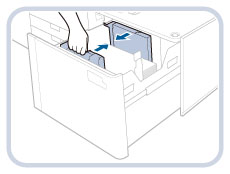
8.
Far scorrere il fermo del bordo posteriore in modo da allinearla con il formato della carta desiderato, come indicato qui di seguito.
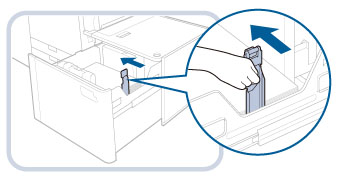
IMPORTANTE |
Se il dispositivo di ritenzione del bordo posteriore non è allineato correttamente, la carta si potrebbe inceppare, la qualità dell'immagine potrebbe risultare compromessa o si potrebbe sporcare l'interno della macchina. Caricare la carta con il dispositivo di ritenzione del bordo posteriore correttamente allineato con i segni del formato della carta nella parte superiore e alla base del paper deck. |
9.
Caricare tutta la carta residua nel paper deck.
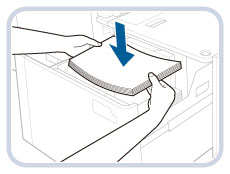
NOTA |
Quando si carica la carta, assicurarsi che l'altezza della pila di carta non superi i 20 mm. In caso contrario, i bordi della carta potrebbero curvarsi o spiegazzarsi, determinando una cattiva qualità di stampa. |
10.
Spingere delicatamente il paper deck riportandolo nella macchina finché non scatta nella posizione di chiusura.
Il dispositivo di sollevamento interno si solleva automaticamente e prepara il paper deck per la stampa.
11.
Modificare il formato carta sul supporto e inserirlo nella piastra per supporti.
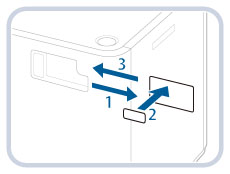 | 1. Estrarre il supporto dalla piastra per supporti. |
2. Attaccare l'etichetta corrispondente al nuovo formato carta sul supporto. | |
3. Inserire il supporto nella piastra per supporti. |
 ATTENZIONE ATTENZIONE |
Quando si riporta il paper deck nella sua posizione originale, fare attenzione a non ferirsi le dita. |
IMPORTANTE |
Non urtare violentemente il fermo del bordo posteriore quando si carica la carta nel paper deck, in quanto si potrebbero causare problemi di funzionamento o danni alla macchina. 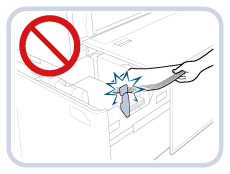 Regolare correttamente la piastra di modifica del formato esterna, quella interna e il fermo del bordo posteriore onde evitare che si verifichino inceppamenti, che le stampe possano macchiarsi o che le parti interne della macchina possano sporcarsi. Lisciare i bordi arricciati prima di caricare i fogli nel paper deck. Se si supera il contrassegno di capienza massima (  ) o se il paper deck non è chiuso bene, non sarà possibile copiare o stampare. ) o se il paper deck non è chiuso bene, non sarà possibile copiare o stampare.Non superare il simbolo di capienza massima (  ). ).Verificare sempre che il paper deck sia inserito correttamente. Non posizionare carta o altri oggetti nell'area vuota dell'unità paper deck poiché si possono verificare guasti o si può danneggiare la macchina. |
NOTA |
Se sulla confezione di carta che si sta utilizzando sono presenti istruzioni su come caricare la carta, seguire le istruzioni indicate. Quando si carica la carta nel POD Deck Lite-C, i fogli vengono stampati sul lato rivolto in alto. In caso di problemi, ad esempio una qualità di stampa scadente o un inceppamento, provare a voltare la carta. Tuttavia, la carta goffrata, la carta patinata su un solo lato e la carta già stampata non si possono voltare. Utilizzare una carta nuova. Quando si carica la carta, assicurarsi che l'altezza della pila di carta non superi i 20 mm. In caso contrario, i bordi della carta potrebbero curvarsi o spiegazzarsi, determinando una cattiva qualità di stampa. |
Caricamento delle buste nel POD Deck Lite-C
Per ulteriori informazioni sul caricamento delle buste nel POD Deck Lite-C, vedere il manuale di istruzioni di Envelope Feeder Attachment-G.
Tipi di buste disponibili e capienza massima
La capienza massima varia a seconda del tipo di busta.
Tipo di busta | Capienza massima (altezza) | Simbolo di capienza massima |
Nagagata 3*1 | 160 mm*4 | - |
Yougatanaga 3*2 | 100 mm |  |
Kakugata 2*3*5 | ||
9" x 12"*5 | ||
6" x 9" | ||
No. 10(COM10) | ||
ISO-C5 | ||
DL | ||
Monarch | 70 mm |  |
10" x 13"*6 | 45 mm | - |
*1 Se si utilizza una busta con chiusura laterale, assicurarsi che l'altezza della pila di buste non ecceda 100 mm. La capienza massima è indicata da  .
.
 .
.*2 L'Envelope Feeder Attachment-G potrebbe non essere necessario per alcuni tipi di buste, a seconda del produttore.
*3 Se si utilizza una busta con chiusura laterale, assicurarsi che l'altezza della pila di buste non ecceda 45 mm. La capienza massima non è indicata.
*4 Se si utilizza una busta Nagagata 3, assicurarsi che l'altezza della pila di buste non ecceda 160 mm. La capienza massima non è indicata.
*5 Il vassoio di supporto dell'Envelope Feeder Attachment-G è necessario per caricare la busta.
*6 Il Envelope Feeder Attachment-G non è necessario.
IMPORTANTE |
Assicurarsi che l'altezza delle buste impilate non sia superiore al simbolo di capienza massima. |
Direzione di alimentazione delle buste
Quando si caricano buste nel POD Deck Lite-C, la direzione di alimentazione corretta varia a seconda del tipo di busta e se il lembo della busta e piegato o meno.
Se si utilizzano buste Nagagata 3 o Kakugata 2:
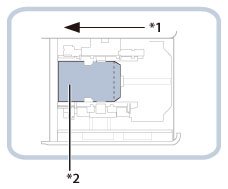
*1 Direzione di alimentazione
*2 Lato di stampa su
Se si utilizzano buste No. 10(COM10), ISO-C5, DL, Monarch o Yougatanaga 3:
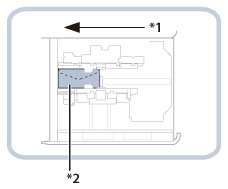
*1 Direzione di alimentazione
*2 Lato di stampa su
NOTA |
Quando si caricano buste nel POD Deck Lite-C, i fogli vengono stampati sul lato rivolto in alto. Premere la busta caricata con la mano fino a quando la superficie della busta è pari con la fessura di alimentazione. |